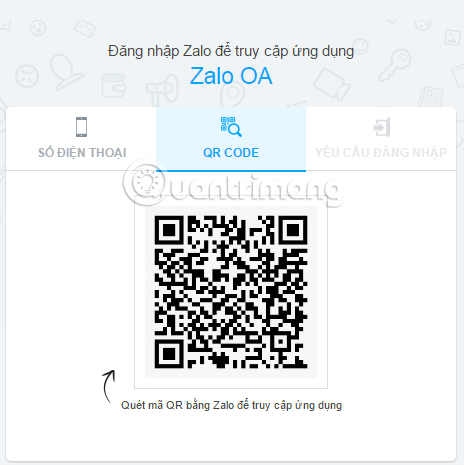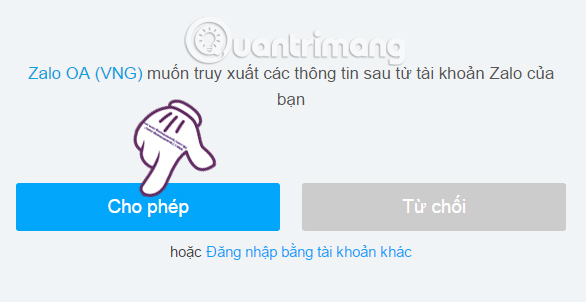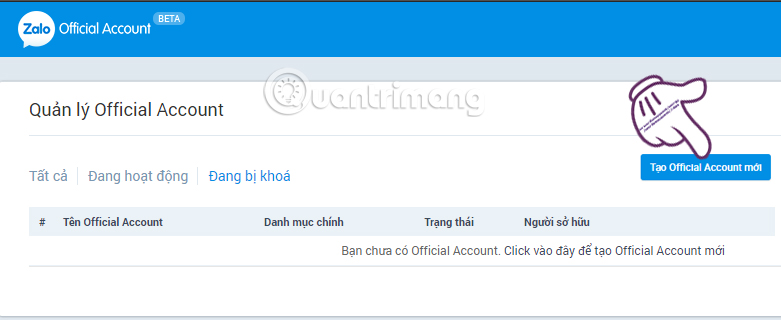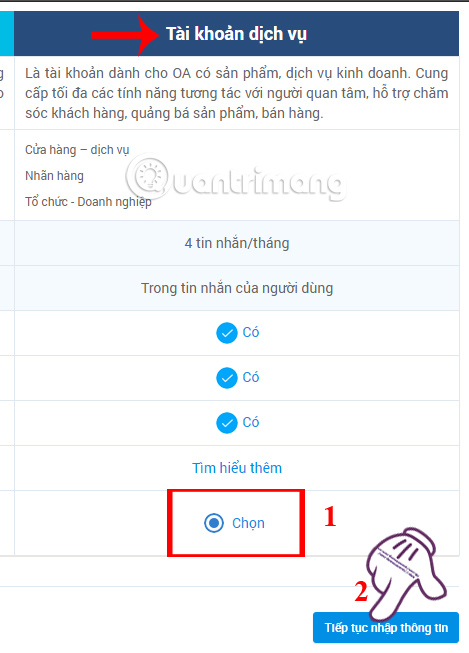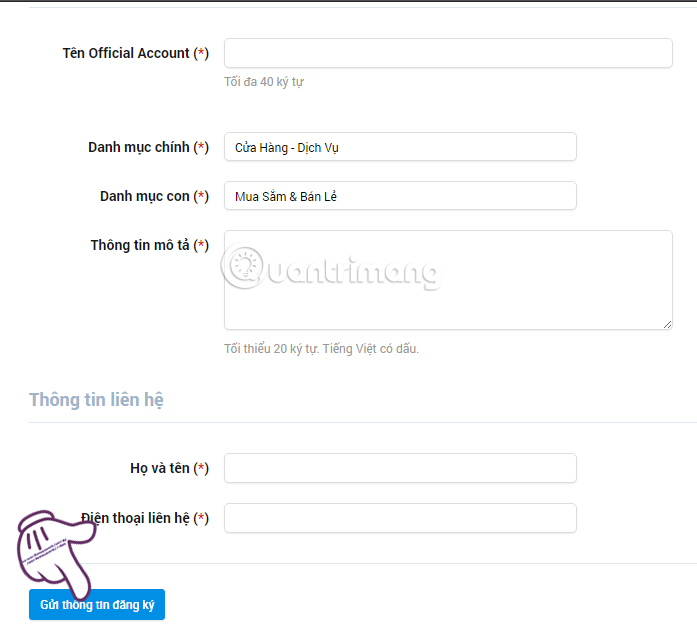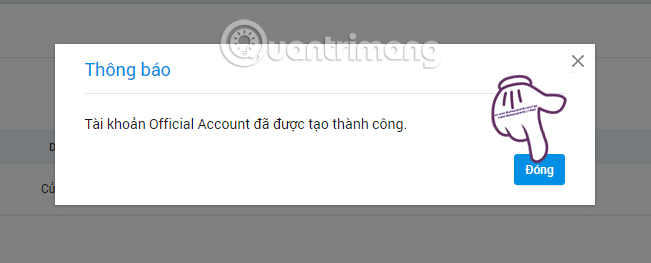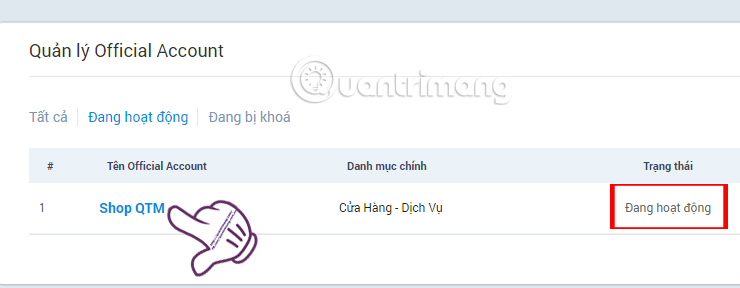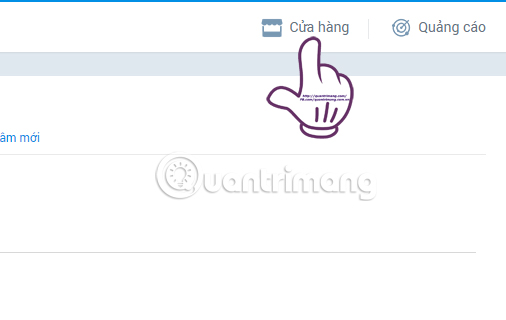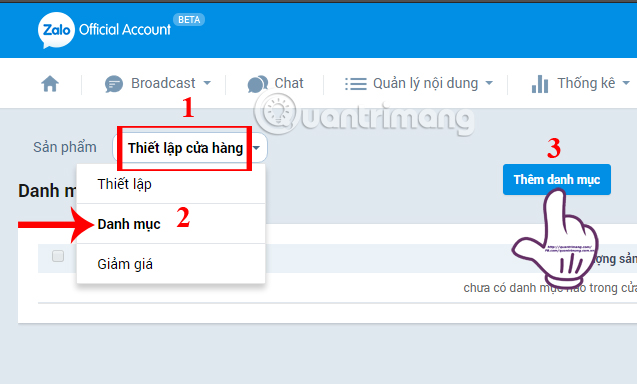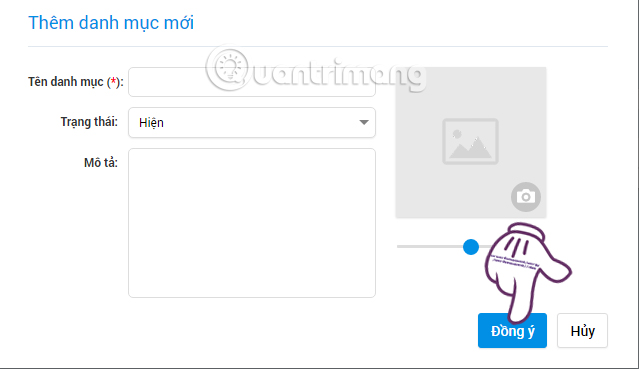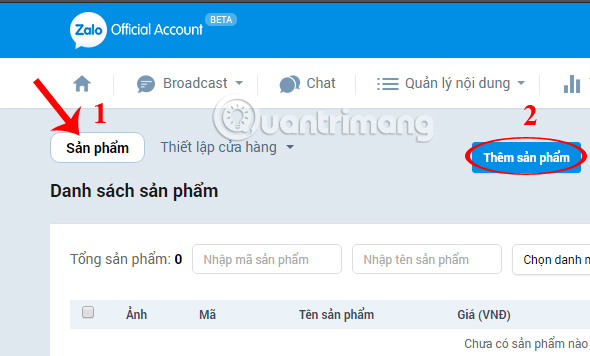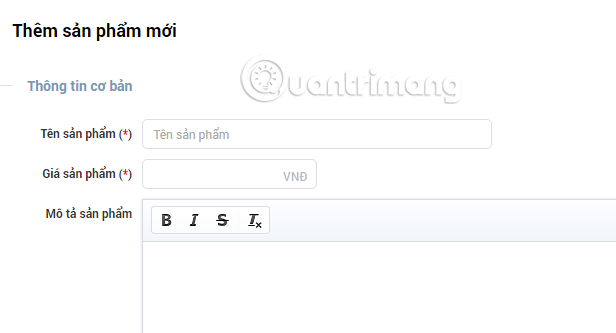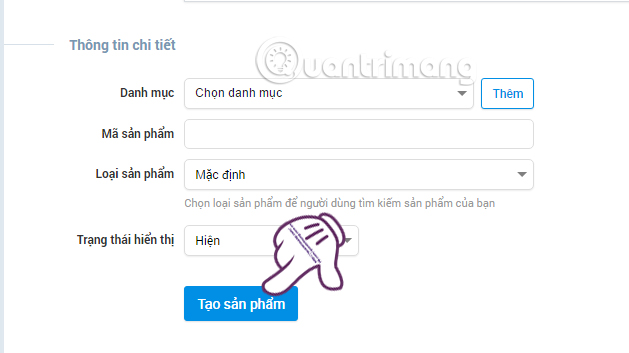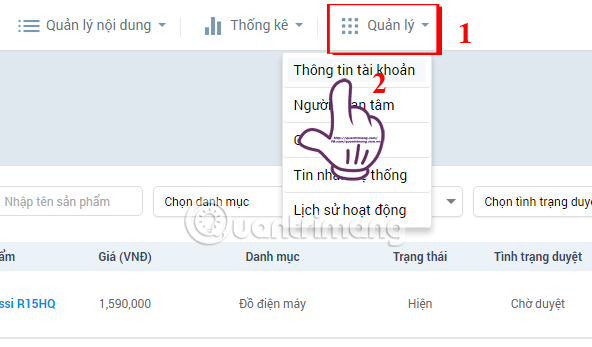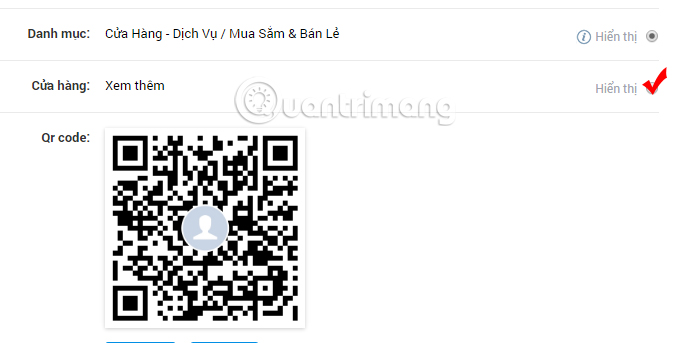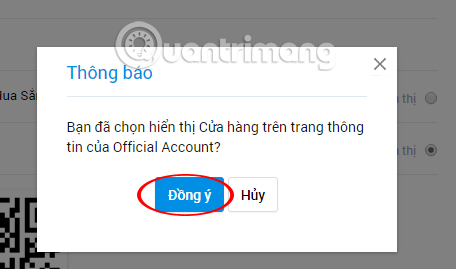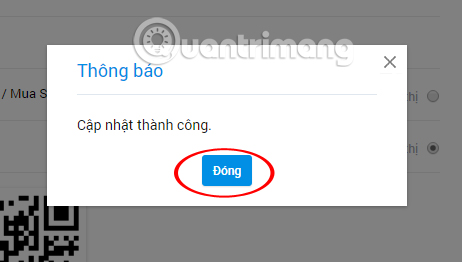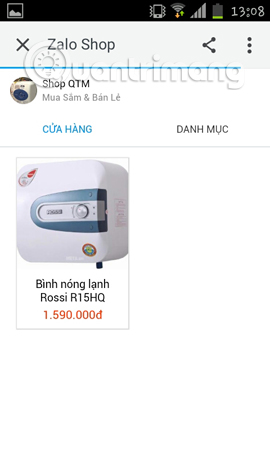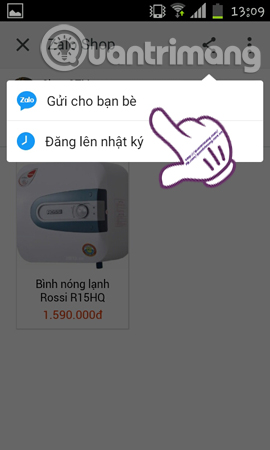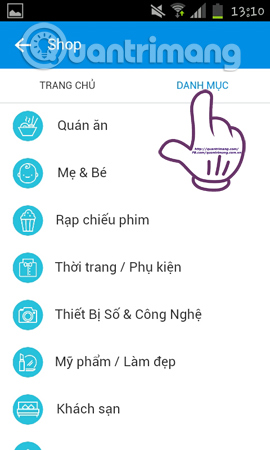Hiện nay, những ứng dụng chat, nhắn tin miễn phí như Zalo, Viber, Facebook Messenger trở thành phương tiện giao lưu quen thuộc với mọi người. Bên cạnh đó, việc “chăm chỉ” cập nhật thêm nhiều những tính năng mới cũng là lý do khiến lượng người sử dụng những ứng dụng này ngày một tăng lên.
Mới đây, ứng dụng Zalo đã update thêm tính năng Zalo Shop. Thông qua tài khoản Offical Account, người dùng có thể đăng tải hình ảnh sản phẩm và trực tiếp trao đổi mua bán ngay trên điện thoại của mình. Tính năng này đã mang tới cho người dùng Zalo, nhất là với những ai đang sở hữu cửa hàng kinh doanh có thể thuận tiện hơn trong việc đăng tải sản phẩm, quản lý hoặc người mua có thể dễ dàng tìm kiếm sản phẩm dễ dàng.
Cách tạo Zalo Official Account đăng tải sản phẩm miễn phí
Bước 1:
Trước hết, chúng ta cần tạo tài khoản Official Account trên Zalo theo đường link bên dưới.
Tiếp đến, chúng ta cần đăng nhập tài khoản Zalo bằng cách sử dụng số điện thoại, mật khẩu hoặc quét mã QR trên điện thoại.
Bước 2:
Sau khi đăng nhập, người dùng sẽ thấy giao diện Zalo Official Account yêu cầu truy xuất thông tin của tài khoản Zalo cá nhân. Nhấn Cho phép.
Bước 3:
Sang giao diện mới, nhấn Tạo Official Account mới.
Bước 4:
Tiếp theo, chúng ta sẽ chọn loại tài khoản Official Account phù hợp với nhu cầu và muc tiêu kinh doanh của từng người.
Ở đây, chúng ta sẽ tích Chọn hình thức Tài khoản dịch vụ, rồi nhấn Tiếp tục nhập thông tin bên dưới. Lưu ý, sau khi hoàn tất thao tác đăng ký chúng ta sẽ không thể thay đổi.
Bước 5:
Tiếp đến, bạn sẽ điền các thông tin cho tài khoản Official Account, gồm:
- Tên Official Account: tên tài khoản có độ dài dưới 40 ký tự,
- Danh mục chính: nhấn chọn Cửa hàng – Dịch vụ.
- Danh mục con: chọn hình thức hình doanh phù hợp với cửa hàng của bạn.
- Thông tin mô tả: đoạn mô tả trên 20 ký tự về cửa hàng kinh doanh của bạn.
- Chọn ảnh bìa và ảnh đại diện: Ảnh bìa kích thước 320×350, ảnh địa diện là 150×150.
- Thông tin liên hệ: điền thông tin họ tên, số liên lạc cho công việc mua bán.
Khi đã chắc chắn về các thông tin, nhấn chọn Gửi thông tin đăng ký.
Bước 6:
Quá trình đăng ký thông tin hoàn tất và xuất hiện thông báo Tài khoản Official Account đã được tạo thành công, nhấn nút Đóng để hoàn tất.
Bước 7:
Trong gia diện Quản lý Official Account, bạn sẽ thấy tên shop của mình ở trạng tháiĐang hoạt động. Click chuột vào tên shop để thực hiện các bước quản lý.
Bước 8:
Tại đây, giao diện quản lý sẽ gồm nội dung, sản phẩm, tin nhắn, lượt theo dõi sản phẩm. Nhấn chọn vào mục Cửa hàng bên trên.
Bước 9:
Chúng ta sẽ tạo danh mục cho các sản phẩm kinh doanh tại cửa hàng. Nhấn chọn vào mục Thiết lập cửa hàng > Danh mục > Thêm danh mục.
Bước 10:
Bạn điền các thông tin cần thiết cho danh mục theo từng mục chi tiết:
- Tên danh mục: sản phẩm mà cửa hàng bạn đang kinh doanh.
- Trạng thái: Hiện.
- Mô tả: mô tả chức năng cho danh mục.
- Ảnh: sử dụng kích thước 150×150.
Nhấn Đồng ý các thông tin đã điền.
Bước 11:
Khi bạn đã tạo xong danh mục trên Zalo Official Account, có thể thêm sản phẩm vào danh mục đó. Nhấn tab Sản phẩm và chọn Thêm sản phẩm.
Bước 12:
Trong giao diện này, chúng ta sẽ điền thông tin cần thiết cho sản phẩm:
- Tên sản phẩm: điền tên chính xác của sản phẩm đối đa 200 ký tự.
- Giá sản phẩm: nhập đúng cấu trúc VND, ví dụ 500000 không nhập 500.
- Mô tả sản phẩm: mô tả chung, khái quát cho sản phẩm để người xem được biết.
- Ảnh sản phẩm: tối đa 10 ảnh, mỗi ảnh tối đa 1 MB với kích thước 500×500.
Bên dưới mục Thông tin chi tiết, chọn thông tin cho Danh mục, Mã sản phẩm, Loại sản phẩm, Trạng thái hiển thị. Cuối cùng nhấn Tạo sản phẩm. Thực hiện thao tác tương tự cho những sản phẩm khác.
Bước 13:
Sau khi đăng thông tin sản phẩm, tại giao diện Danh sách sản phẩm, nhấn chọn vào mục Quản lý > Thông tin sản phẩm.
Bước 14:
Bạn sẽ được yêu cầu quét mã QR lần nữa. Xuất hiện giao diện Thông tin sản phẩm. Kéo xuống mục Cửa hàng, tích chọn vào mục Hiển thị.
Bước 15:
Xuất hiện thông báo mới, nhấn chọn Đồng ý.
Thông báo cập nhật thành công. Nhấn Đóng.
Bước 16:
Trên giao diện Zalo điện thoại, bạn sẽ thấy tên shop của mình xuất hiện. Nhấn chọn Vào shop để xem cửa hàng mới đã tạo với sản phẩm đã đăng lên.
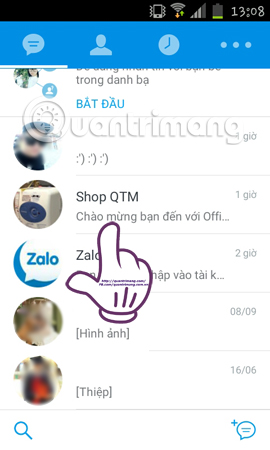
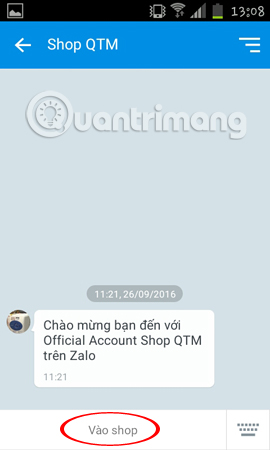
Bước 17:
Chúng ta có thể gửi sản phẩm cho bạn bè khi nhấn chọn vào biểu tượng Share trên giao diện.
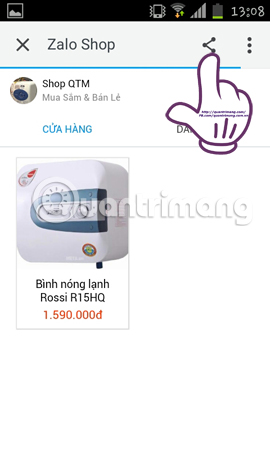
Bước 18:
Quay lại giao diện chính tài khoản Zalo trên điện thoại, bạn nhấn chọn vào 3 dấu chấm ngang và chọn mục Shop. Bạn sẽ thấy xuất hiện danh sách các shop tren Zalo, với nhiều loại hình bán hàng khác nhau. Chúng ta có thể tìm kiếm shop trong phần Danh mục.
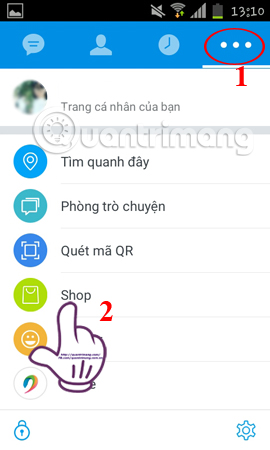
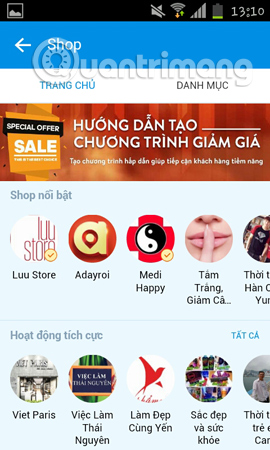
Trên đây là từng bước hướng dẫn cách tạo cửa hàng kinh doanh online trên Zalo thông qua Zalo Official Account. Công việc kinh doanh của bạn sẽ dễ dàng tiếp cập với khách hàng hơn thông qua tính năng mới này trên Zalo.
Tham khảo thêm các bài sau đây:
- Hướng dẫn tạo page Zalo miễn phí
- Làm sao để hủy kết bạn Zalo trên điện thoại, máy tính?
- Hướng dẫn chia sẻ tin nhắn trong Zalo
Chúc các bạn thực hiện thành công!